iOS 8如何快速连上WiFi?苹果iOS8系统连接WiFi设置方法介绍
摘要:iphone6的凸摄像头遭嫌弃后,它的掰弯游戏也让大家玩不亦热乎,现在有新的亮点了。据众多用户反映,iOS8连接WiFi实为龟速。遇见这样问...
iphone6的凸摄像头遭嫌弃后,它的掰弯游戏也让大家玩不亦热乎,现在有新的亮点了。据众多用户反映,iOS 8连接WiFi实为龟速。遇见这样问题的你,别忙着找最新版本,就看下文的解决方案,可以轻松应对。

具体方法:
第一步、我们在手机中还原网络设置。在“设置”中,点击“通用”,进入后选择“还原”,再点击“还原网络设置”,这时候,需要输入相应WiFi密码即可完成。
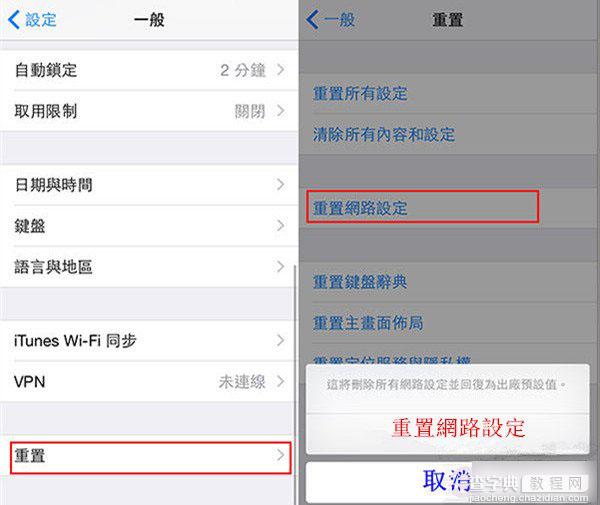
第二步、关闭WiFI網路的定位服务。进入“设置”后,点击“定位服务”,选择“系统服务”,通过滑动横条,关闭WiFi 定位服务。
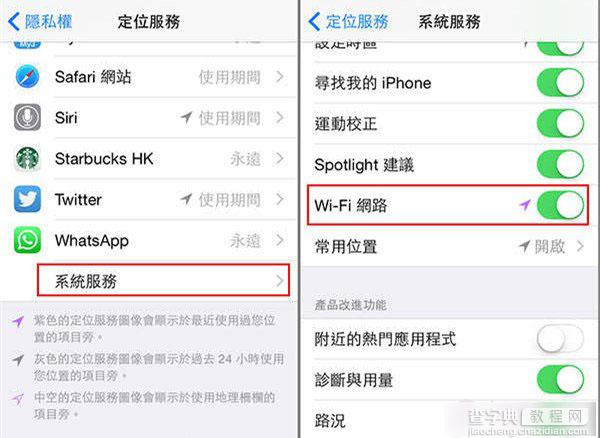
后记:
完成以上两步再重启后,WiFi连接速度将大大加快。大家有没有注意到小编的图片是繁体的,因为这个iPhone6是港版的,而国行iPhone6将于10月17日正式上市。
【iOS 8如何快速连上WiFi?苹果iOS8系统连接WiFi设置方法介绍】相关文章:
★ iPhone苹果手机iOS 8.3系统输入键盘布局修改介绍
